IPad: วิธีการใส่หรือถอดซิมการ์ด
เรียนรู้วิธีการเข้าถึงซิมการ์ดบน Apple iPad ด้วยบทเรียนนี้.

การจัดการรายชื่อติดต่อของคุณเป็นเรื่องยาก โดยเฉพาะอย่างยิ่งเมื่อคุณมีอุปกรณ์เดียวกันสำหรับการใช้งานส่วนตัวและทางอาชีพ อย่างไรก็ตาม คุณสามารถแยกบางส่วนออกได้โดยการเพิ่ม (หรือลบ) ผู้ติดต่อออกจากรายการโปรดของคุณบน iPhone อ่านต่อเพื่อทราบข้อมูลเพิ่มเติม
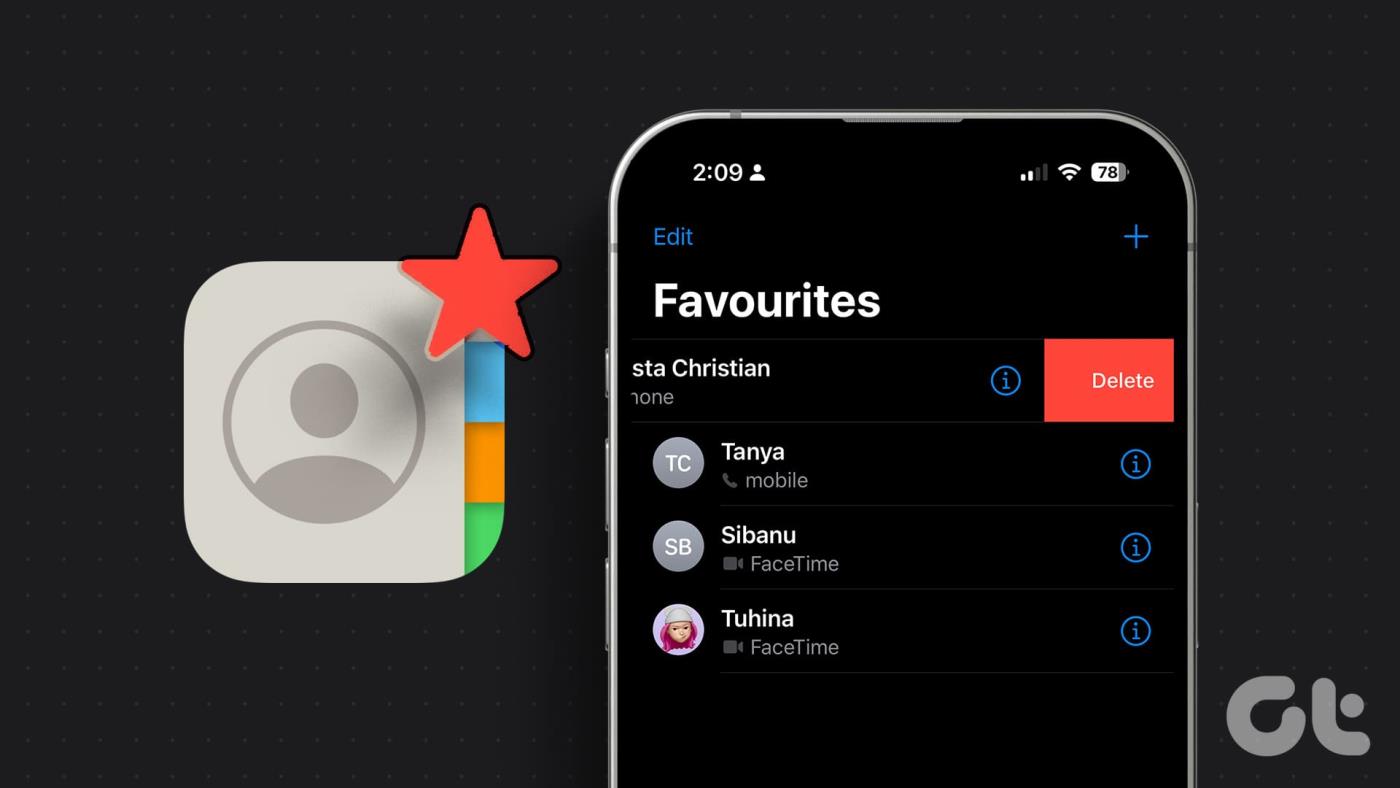
นอกจากนี้ก็จะมีผู้ติดต่อที่สามารถติดต่อได้มากกว่าหนึ่งช่องทาง ในกรณีนี้ คุณสามารถเพิ่มแยกต่างหากในแท็บรายการโปรดได้ ด้วยวิธีนี้ เมื่อใดก็ตามที่คุณแตะที่รายชื่อ อุปกรณ์ของคุณจะเลือกวิธีการติดต่อโดยอัตโนมัติตามที่คุณเลือก ให้เราดูว่าคุณสามารถเพิ่มหรือลบผู้ติดต่อออกจากรายการโปรดบน iPhone ได้อย่างไร
เมื่อเพิ่มผู้ติดต่อในรายการโปรด ตรวจสอบให้แน่ใจว่าคุณได้เลือกสื่อในการติดต่อที่ถูกต้อง คุณสามารถเพิ่มได้มากกว่าหนึ่งหมายเลข เช่น เพิ่มหมายเลขโทรศัพท์หนึ่งหมายเลขและหมายเลข WhatsApp หนึ่งหมายเลข เมื่อเสร็จแล้ว รายการเหล่านั้นจะแสดงแยกกัน แม้ว่าจะอยู่ในรายชื่อติดต่อเดียวกันก็ตาม ต่อไปนี้เป็นวิธีดำเนินการ
ขั้นตอนที่ 1:เปิดแอปโทรศัพท์แล้วแตะรายการโปรดจากตัวเลือกเมนู
ขั้นตอนที่ 2:ที่ นี่แตะที่ไอคอน + ที่มุมซ้ายบน
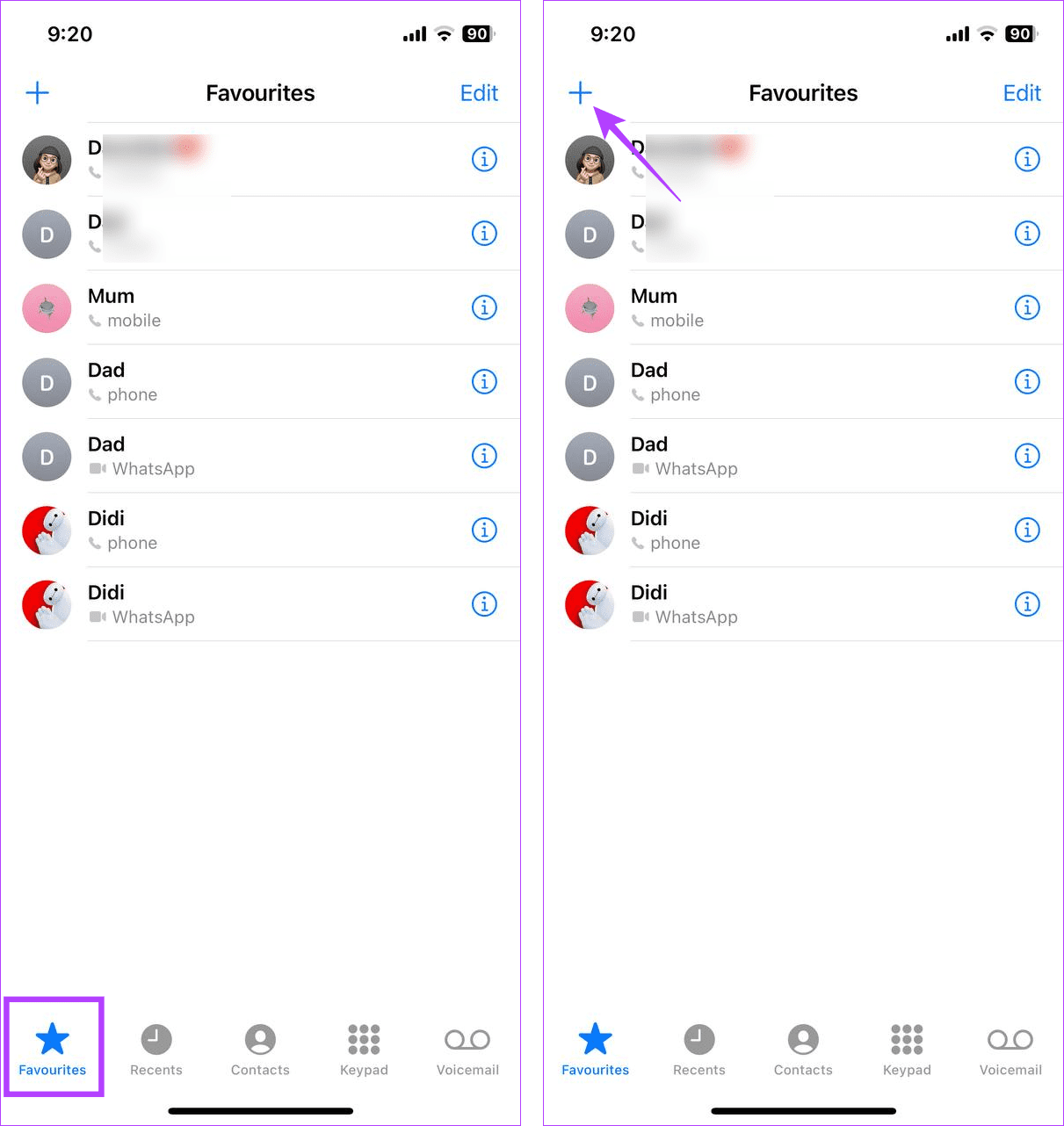
ขั้นตอนที่ 3:เลื่อนดูรายชื่อทั้งหมดแล้วแตะรายชื่อที่คุณต้องการเพิ่มลงในรายการ
ขั้นตอนที่ 4:ที่นี่ เลือกประเภทของผู้ติดต่อที่คุณต้องการเพิ่มจากสามหมวดหมู่: ข้อความ การโทร และวิดีโอ
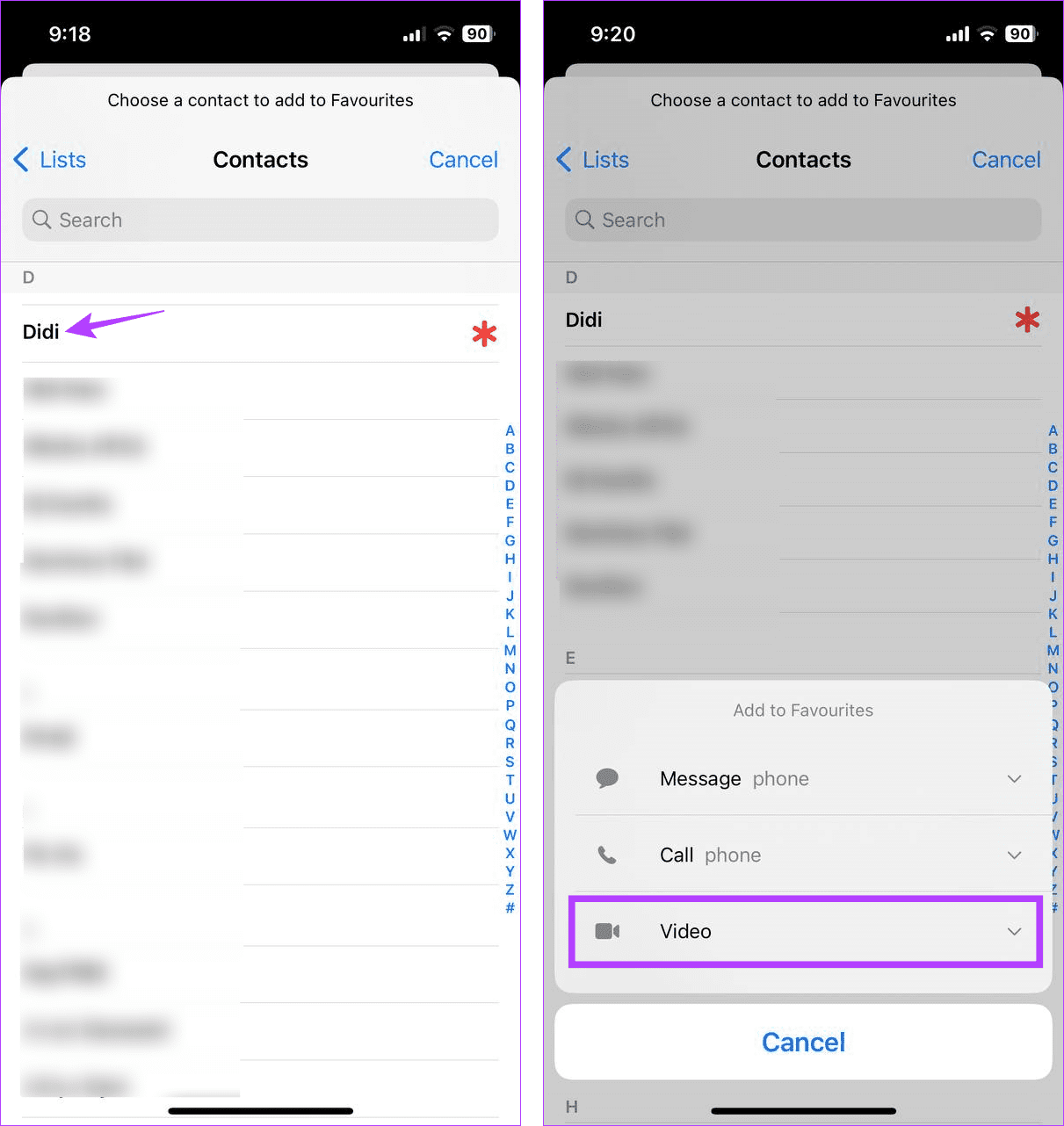
ขั้นตอนที่ 5:หากมีตัวเลือกการติดต่อมากกว่าหนึ่งตัวเลือก ให้เลือกตัวเลือกที่ต้องการ

เมื่อดำเนินการเสร็จแล้ว ผู้ติดต่อจะแสดงเป็นรายการแยกต่างหากในรายการโปรด คุณสามารถทำซ้ำขั้นตอนข้างต้นและเพิ่มตัวเลือกอื่นได้เช่นกัน ไม่ต้องกังวลเมื่อเลือก คุณสามารถลบใครบางคนออกจากรายการโปรดของคุณบน iPhone ได้ตลอดเวลา
ตอนนี้คุณได้เพิ่มผู้ติดต่อที่ใช้บ่อยลงในรายการโปรดแล้ว ให้เราดูว่าคุณสามารถเข้าถึงผู้ติดต่อเหล่านั้นบน iPhone ของคุณได้อย่างไร
ขั้นตอนที่ 1:เปิดแอปโทรศัพท์บน iPhone ของคุณ
ขั้นตอนที่ 2:จากตัวเลือกเมนู แตะที่รายการโปรด

ในหน้านี้ รายการโปรดที่เพิ่มไว้ทั้งหมดของคุณควรจะมองเห็นได้ หากคุณต้องการความยืดหยุ่นมากขึ้น ให้เพิ่มวิดเจ็ตสำหรับรายการโปรดของคุณบนหน้าจอหลัก อย่างไรก็ตาม วิธีนี้จะแสดงรายชื่อติดต่อที่คุณใช้บ่อยตามนิสัยการโทร และจะไม่ได้รับผลกระทบจากรายการโปรดของคุณ ต่อไปนี้เป็นวิธีเพิ่มลงใน iPhone ของคุณ
ขั้นตอนที่ 1:กดค้างบนพื้นที่ว่างบนหน้าจอหลัก เมื่อแอปทั้งหมดเริ่มกระตุก ให้แตะที่ไอคอน + ที่มุมซ้ายบน
ขั้นตอนที่ 2:เลื่อนดูรายการและแตะที่ผู้ติดต่อ
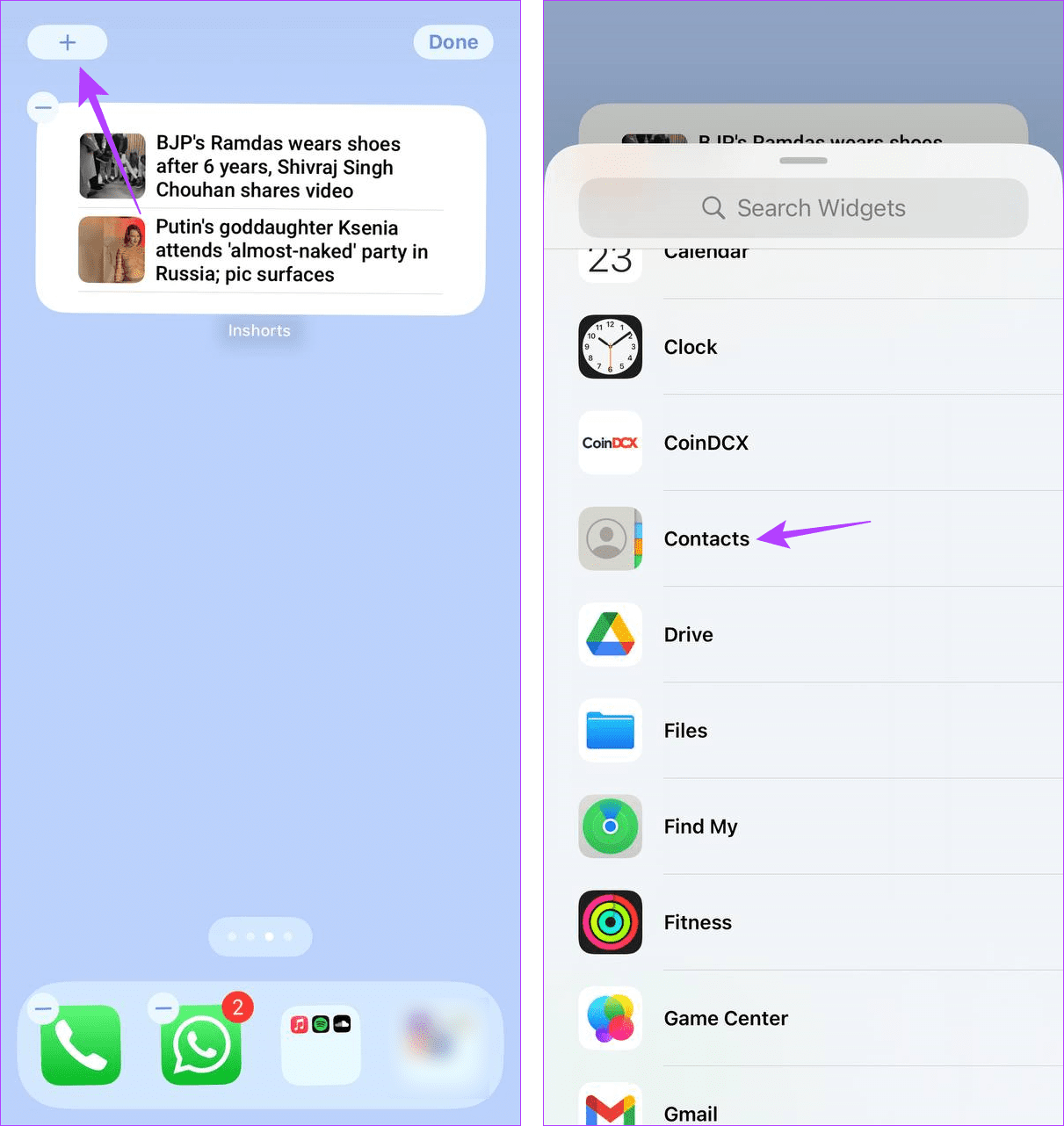
ขั้นตอนที่ 3:ที่นี่ ค้นหาวิดเจ็ตผู้ติดต่อที่ชื่นชอบแล้วแตะที่เพิ่มวิดเจ็ต
ขั้นตอนที่ 4:เมื่อเพิ่มวิดเจ็ตแล้ว ให้วางตำแหน่งตามที่คุณต้องการ จากนั้นแตะที่เสร็จสิ้น
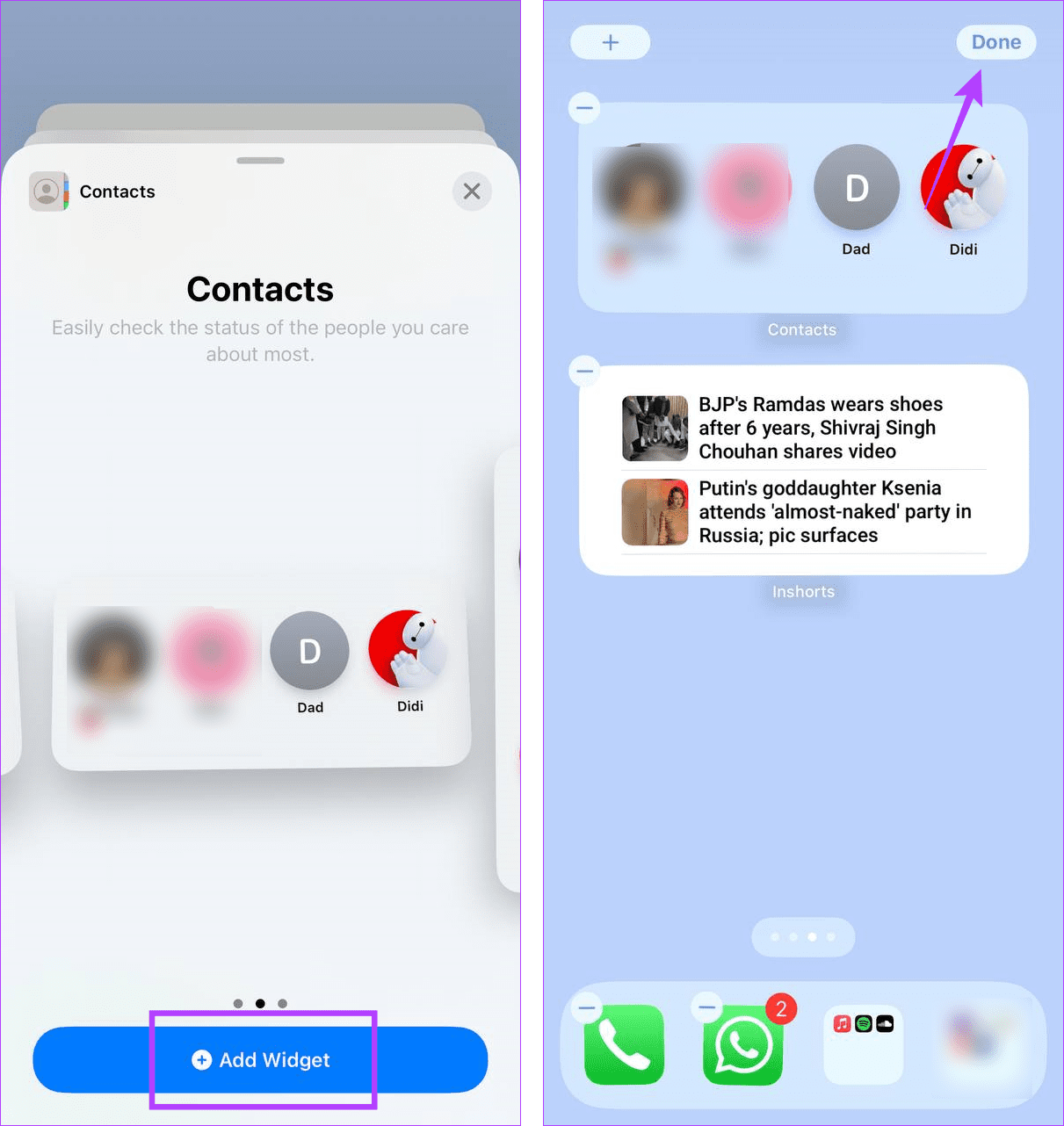
เพื่อปิดหน้าต่างแก้ไขและเพิ่มวิดเจ็ตที่เลือกไปที่หน้าจอโฮมของ iPhone
อ่านเพิ่มเติม: วิธีแก้ไขวิดเจ็ตไม่ทำงานหรืออัปเดตบน iPhone
เมื่อคุณเพิ่มบุคคลลงในรายการโปรดของคุณ คนเหล่านั้นจะปรากฏตามลำดับที่เพิ่มไว้ อย่างไรก็ตาม คุณสามารถสับเปลี่ยนรายชื่อติดต่อเหล่านี้เพื่อเรียงลำดับรายการโปรดบน iPhone ของคุณใหม่ได้ตามต้องการ ต่อไปนี้เป็นวิธีดำเนินการ
ขั้นตอนที่ 1:เปิดแอปโทรศัพท์แล้วแตะรายการโปรด
ขั้นตอนที่ 2:จากนั้นแตะที่แก้ไข
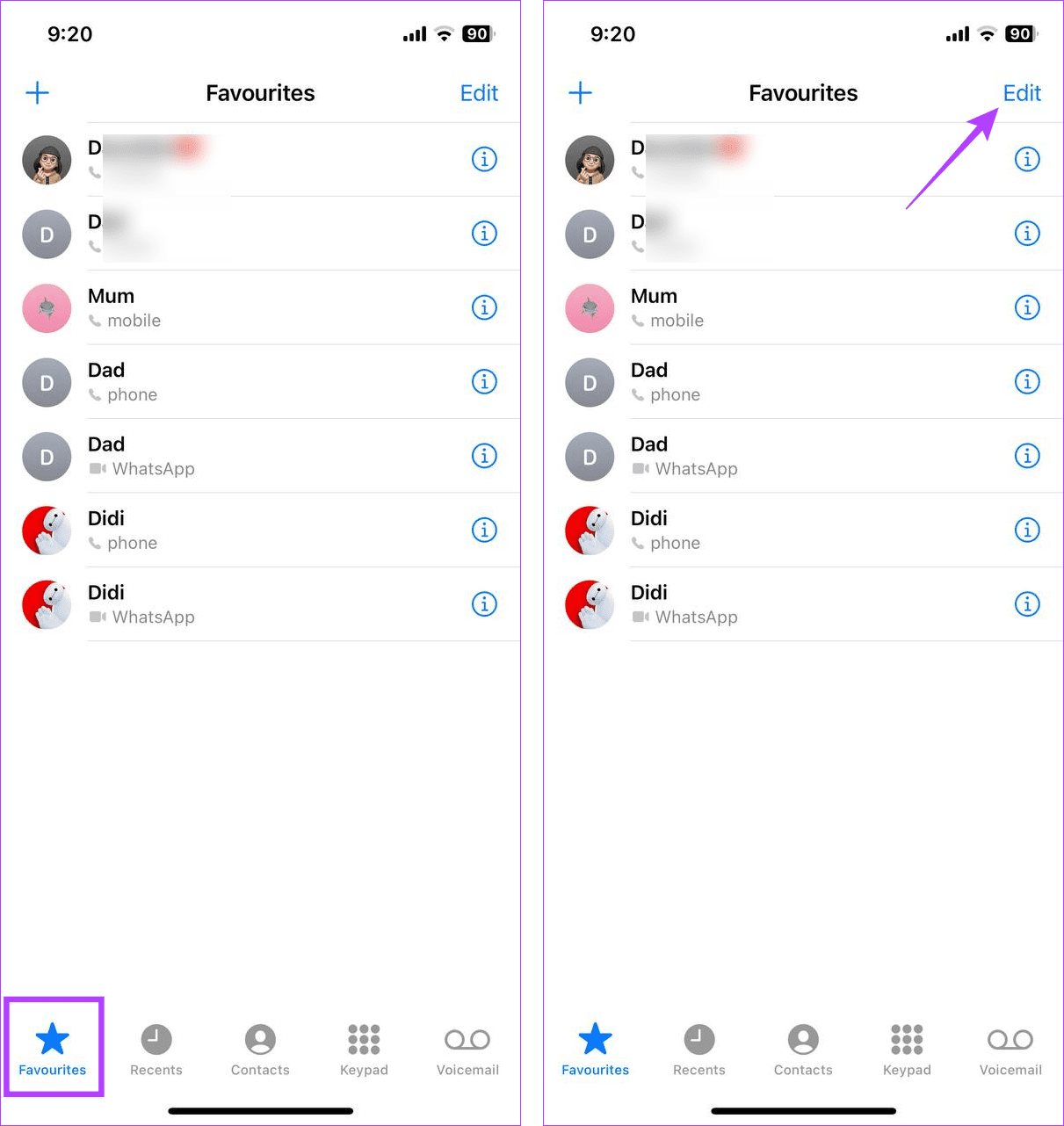
ขั้นตอนที่ 3:ที่ นี่แตะที่ไอคอนแฮมเบอร์เกอร์ที่อยู่ด้านหน้าแล้วใช้เพื่อลากผู้ติดต่อไปยังตำแหน่งที่ต้องการ
ขั้นตอนที่ 4:ทำซ้ำขั้นตอนนี้สำหรับผู้ติดต่ออื่น ๆ จากนั้นแตะที่เสร็จสิ้น
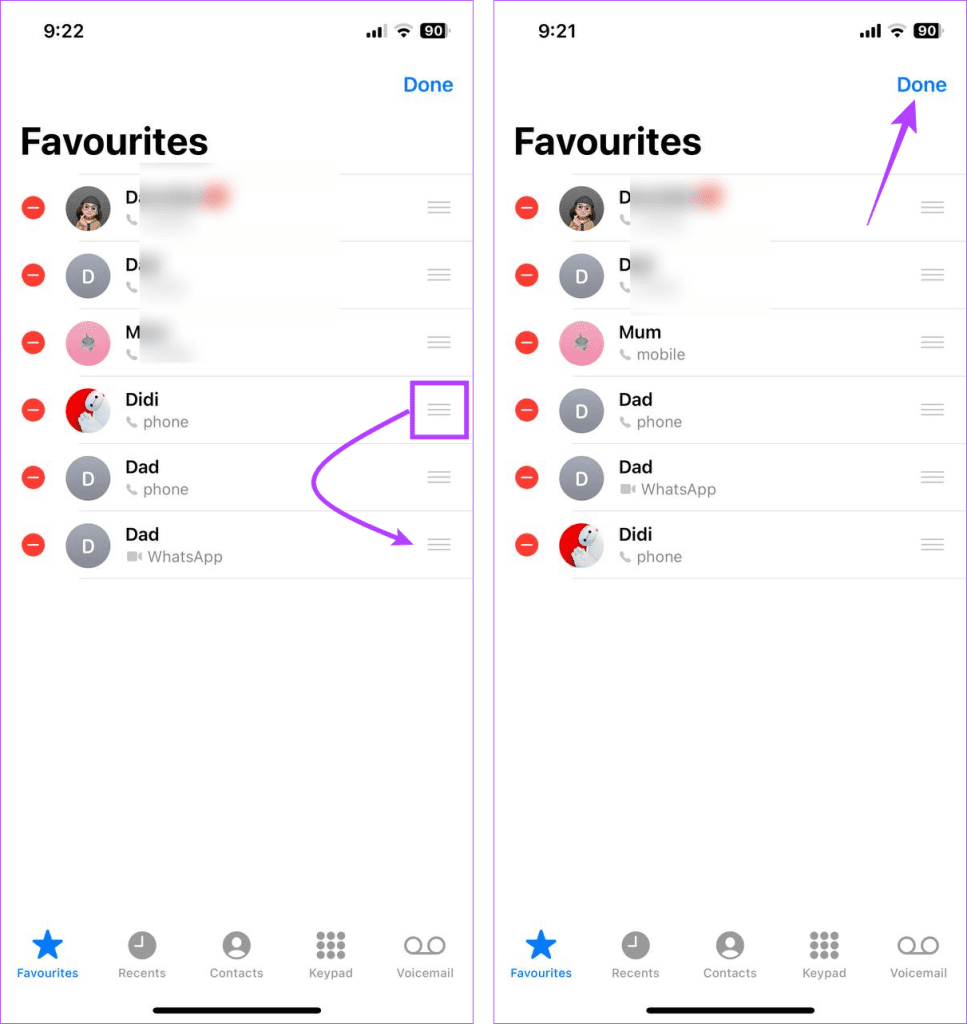
การดำเนินการนี้จะบันทึกการเปลี่ยนแปลงของคุณและปิดหน้าต่างแก้ไขในแท็บรายการโปรด
คุณยังสามารถลบบุคคลออกจากรายการโปรดบน iPhone ของคุณได้ วิธีนี้จะมีประโยชน์หากผู้ติดต่อเปลี่ยนหมายเลข โหมดการติดต่อ หรือไม่จำเป็นต้องใช้ในรายการนี้อีกต่อไป ในการดำเนินการนี้ คุณสามารถใช้ตัวเลือกแก้ไขหรือปัดไปทางซ้ายเพื่อแก้ไขรายการโปรดบน iPhone ของคุณ สำหรับรายละเอียดเพิ่มเติม โปรดดูทีละขั้นตอนดังนี้
ขั้นตอนที่ 1:เปิดแอปโทรศัพท์บน iPhone ของคุณ จากนั้นแตะที่ รายการโปรด จากตัวเลือกเมนู
ขั้นตอนที่ 2:ตอนนี้ไปที่ผู้ติดต่อที่คุณต้องการลบออกจากรายการแล้วปัดไปทางซ้ายจนกระทั่งตัวเลือกปรากฏขึ้น
ขั้นตอนที่ 3:แตะที่ลบ

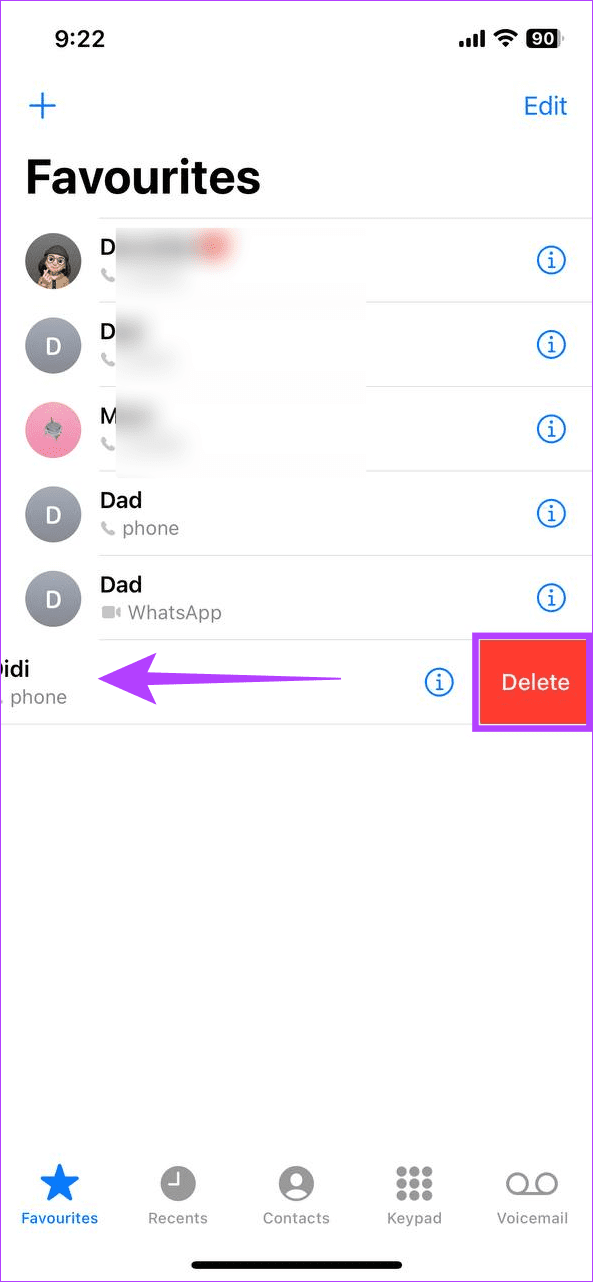
ขั้นตอนที่ 1:เปิดแอปโทรศัพท์แล้วแตะรายการโปรด

ขั้นตอนที่ 2:จากนั้นแตะที่แก้ไขที่มุมขวาบน
ขั้นตอนที่ 3:ไปที่ผู้ติดต่อที่คุณต้องการลบแล้วแตะที่ไอคอน - ที่อยู่ด้านหน้า
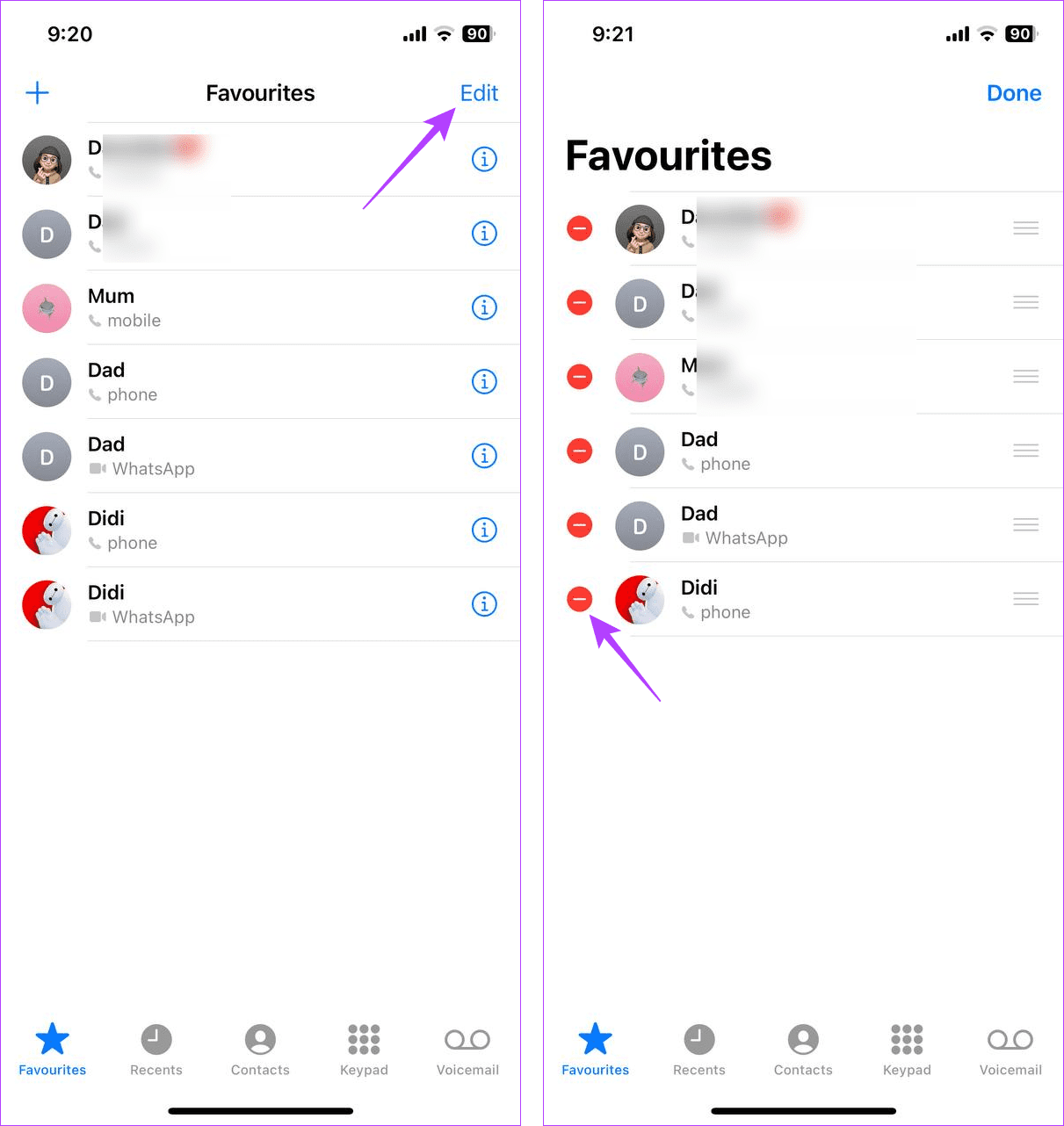
ขั้นตอนที่ 4:ที่ นี่แตะที่ลบ
ขั้นตอนที่ 5:ทำซ้ำขั้นตอนนี้สำหรับผู้ติดต่ออื่น ๆ ที่คุณต้องการลบออกจากรายการ จากนั้นแตะที่เสร็จสิ้น
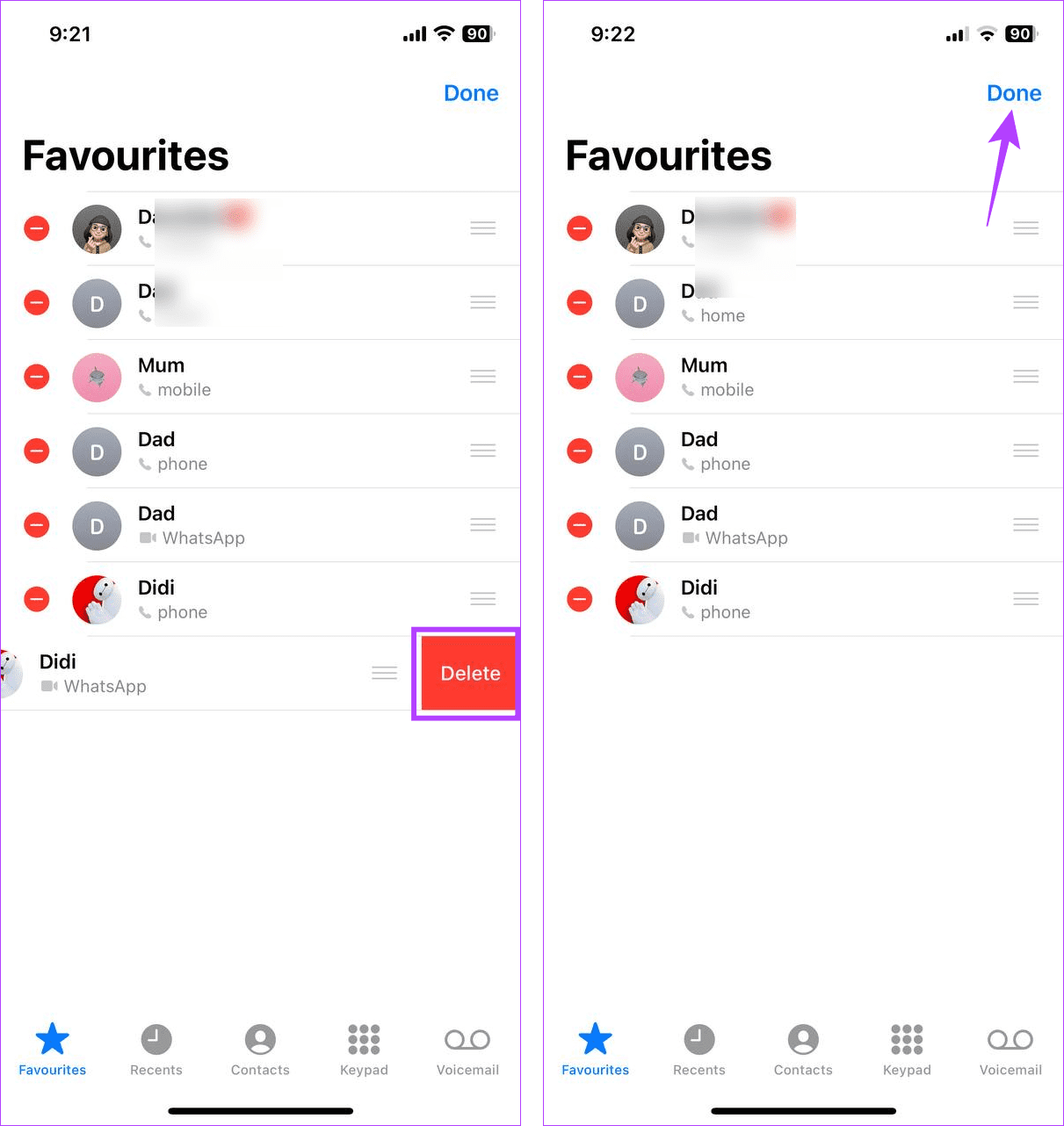
การดำเนินการนี้จะปิดเมนูแก้ไขและลบผู้ติดต่อที่เลือกออกจากรายการโปรดของคุณ
1. คนอื่นสามารถเห็นได้หรือไม่ว่าคุณเพิ่มรายชื่อติดต่อของพวกเขาเป็นรายการโปรดบน iPhone ของคุณหรือไม่?
ไม่ คนอื่นไม่สามารถดูว่าคุณเพิ่มพวกเขาเข้ารายการโปรดของคุณหรือไม่ ในทำนองเดียวกัน คุณจะไม่รู้ว่าพวกเขาเพิ่มคุณเข้าในรายการโปรดของพวกเขาหรือไม่
2. คุณสามารถเพิ่มผู้ติดต่อในรายการโปรดของคุณบน iPhone อีกครั้งได้หรือไม่
ใช่ คุณสามารถลบหรือเพิ่มผู้ติดต่อที่คุณต้องการลงในรายการโปรดของ iPhone ของคุณได้
3. คุณสามารถใช้แอพผู้ติดต่อเพื่อจัดการรายการโปรดของคุณบน iPhone ได้หรือไม่?
ไม่ คุณจะต้องใช้แอปโทรศัพท์เพื่อจัดการรายการโปรดของคุณ อย่างไรก็ตาม คุณสามารถใช้แอปรายชื่อเพื่อเพิ่มรายชื่อได้ จากนั้นเพิ่มลงในรายการโปรดของคุณโดยใช้แอพโทรศัพท์บน iPhone ของคุณ
การมีรายชื่อติดต่อบ่อยๆ ไว้พร้อมจะเป็นประโยชน์ โดยเฉพาะอย่างยิ่งหากคุณกำลังเร่งรีบ ดังนั้นเราหวังว่าบทความนี้จะช่วยให้คุณเข้าใจเพิ่มเติมเกี่ยวกับการเพิ่มหรือลบผู้ติดต่อออกจากรายการโปรดของคุณบน iPhone นอกจากนี้ คุณยังสามารถเพิ่มผู้ติดต่อใกล้ชิดลงในการโทรด่วนบน iPhone ของคุณได้
เรียนรู้วิธีการเข้าถึงซิมการ์ดบน Apple iPad ด้วยบทเรียนนี้.
ในโพสต์นี้เราจะพูดถึงวิธีแก้ปัญหาที่การนำทางแผนที่และฟีเจอร์ GPS ไม่ทำงานอย่างถูกต้องบน Apple iPhone.
Apple Watch ของคุณทำให้แบตเตอรี่หมดเร็วกว่าปกติหรือไม่? อ่านโพสต์เพื่อค้นหาวิธีแก้ไขปัญหาแบตเตอรี่หมดของ Apple Watch
เรียนรู้วิธีลบคำแนะนำแอพ Siri บน Apple iPhone และ iPad ของคุณ
เราแสดงตัวเลือกที่ดีที่สุดสำหรับการเชื่อมต่อ Apple iPad ของคุณกับโปรเจ็กเตอร์ด้วยบทช่วยสอนนี้
ไม่ทราบวิธีการเปิดไฟล์ Zip บน iPhone? คลิกที่นี่เพื่อเรียนรู้วิธีการสร้าง ดูตัวอย่าง และเปิดไฟล์ Zip ได้ในพริบตา
การเรียนรู้วิธีปิด VPN บน iPhone ของคุณเป็นเรื่องสำคัญสำหรับการรักษาความเป็นส่วนตัวและการเชื่อมต่ออินเทอร์เน็ตที่ไม่มีปัญหา
เปิดหรือปิด Data Roaming บน Apple iPhone X หรือ 8 โดยใช้บทช่วยสอนนี้
ขณะที่คุณพิมพ์ข้อความหรือทำงานในเอกสารบน Android, iPhone หรือ iPad คุณอาจพบกรณีที่คุณต้องเพิ่มเครื่องหมายตัวหนอนเป็นอักขระเดี่ยวหรือเครื่องหมายเน้นเสียง。 ปัญหาที่เกิดขึ้นคือ—ตัวหนอนไม่ปรากฏบนคีย์บอร์ดมือถือ。
คำแนะนำที่ชัดเจนในการเปิดหรือปิด <strong>JavaScript</strong> ใน <strong>Safari</strong> บนอุปกรณ์ <strong>iPhone</strong> และ <strong>iPad</strong>







